
инфа л.р 2 / Лабораторная работа №2 готовая!!!
.docМИНИСТЕРСТВО ОБРАЗОВАНИЯ РЕСПУБЛИКИ БЕЛАРУСЬ
УЧРЕЖДЕНИЕ ОБРАЗОВАНИЯ
«ГОМЕЛЬСКИЙ ГОСУДАРСТВЕННЫЙ ТЕХНИЧЕСКИЙ
УНИВЕРСИТЕТ ИМЕНИ П. О. СУХОГО»
Механико-технологический факультет
Кафедра «Информатика»
ОТЧЕТ ПО ЛАБОРАТОРНОЙ РАБОТЕ № 2
по дисциплине «Информатика»
на тему:
«Знакомство с текстовым процессором Microsoft Word»
Выполнил: студент гр. С-11
С.В. Козырь
Принял: преподаватель
В.О. Лукьяненко
Дата сдачи отчета: _____________________
Дата допуска к защите: _____________________
Дата защиты: _____________________
Гомель 2012
Цели работы: Получить навыки работы с текстовым процессором Microsoft Word, познакомиться с возможностями редактора формул, научиться строить схемы алгоритмов, создавать и форматировать таблицы.
-
Установить параметры страницы:
-
правое поле – 1см;
-
все остальные поля – 2 см;
-
установить рамку для страниц.
Выполнить команду Файл – Параметры страницы. На вкладке Поля установить нужный размер полей. На вкладке Источник бумаги нажать кнопку Границы… и установить рамку нужного вида.
-
Установить параметры абзаца:
-
выравнивание по ширине;
-
междустрочный интервал – полуторный.
Выполнить команду Формат – Абзац и установить нужные параметры.
-
Выбрать шрифт Arial и установить размер шрифта 14пт.
Выполнить команду меню Формат – Шрифт или воспользоваться средствами панели инструментов Форматирование.
-
Набрать текст, содержащий следующую информацию:
-
Фамилия, имя;
-
Город, в котором постоянно проживаете;
-
Учебное заведение, которое закончили;
-
Наличие или отсутствие компьютера.
Козырь Сергей
г. Речица
Витебский государственный технологический колледж
Есть компьютер (ноутбук)
-
Создать нумерованный список, содержащий перечень предметов и устройств, которые понадобятся на занятиях по информатике.
Последовательность действий по созданию списка-перечисления (текст списка должен быть предварительно набран):
-
Выделить все элементы списка.
-
Активизировать команду Формат – Список главного меню.
-
нумерованный список – каждый абзац в списке автоматически нумеруется арабскими или римскими цифрами, или буквами алфавита.
-
Конспект
-
Компьютер
-
Флеш-карта
-
Знания
-
Создать маркированный список преподавателей, ведущих занятия в I семестре с указанием предметов.
Последовательность действий по созданию списка-перечисления (текст списка должен быть предварительно набран):
-
Выделить все элементы списка.
-
Активизировать команду Формат – Список главного меню.
-
маркированный список – каждый абзац в списке отмечается каким-то символом – маркером или символом списка. Как правило, используются такие маркеры, как , , , и т.д.
-
Лукьяненко В.О. – информатика;
-
Юрис С.А. – история;
-
Урецкая O.В. – химия;
-
Буракова М.В. – бел.яз;
-
Селютин А.М. – инженерная графика.
-
Набрать таблицу с расписанием своих занятий согласно образцу:
Выполните последовательность команд меню Таблица – Вставить – Таблица, в поле Размер таблицы введите число столбцов и строк таблицы.
|
п/п |
Время |
Понедельник |
Вторник |
Среда |
Четверг |
Пятница |
Суббота |
|
1 |
|
Математика Великович Л.Л |
Химия доц. Руссов В.П. Ауд.1-212 |
Инж.граф. 1-116 ст. пр. Казаченко В.И. |
Математика Великович Л.Л |
Инж.граф. 1-116 ст. пр. Казаченко В.И. |
|
|
2 |
|
Химия пр. Урецкая 1-208 |
Иностранный язык |
Химия доц. Руссов В.П. Ауд.1-212 |
Математика Великович Л.Л |
Химия пр. Урецкая 1-208 |
|
|
Инф. доц. Лукьяненко 1-505 |
|
||||||
|
3 |
|
Инж.граф. 1-116 ст. пр. Казаченко В.И. |
Математика Великович Л.Л. |
Математика Великович Л.Л |
|
Инж.граф. 1-116 ст. пр. Казаченко В.И. |
|
-
Используя редактор формул, набрать:
Д![]() ля
его активизации на панель инструментов
удобно вывести соответствующую кнопку
(диалоговое окно Настройка
–
Команды
–
Вставка).
ля
его активизации на панель инструментов
удобно вывести соответствующую кнопку
(диалоговое окно Настройка
–
Команды
–
Вставка).
После активизации Редактора формул на экране появляется окно ввода и панель инструментов, каждый компонент которой имеет свой раскрывающийся список. Для возврата в документ Word достаточно щелкнуть мышью вне формулы. Для редактирования формулы следует дважды щелкнуть мышью по формуле. Для ввода фигурной скобки щелчком левой кнопки мыши раскрыть список Шаблоны скобок (левый нижний элемент панели инструментов Формула), и выбрать одиночную открывающуюся фигурную скобку.
![]()
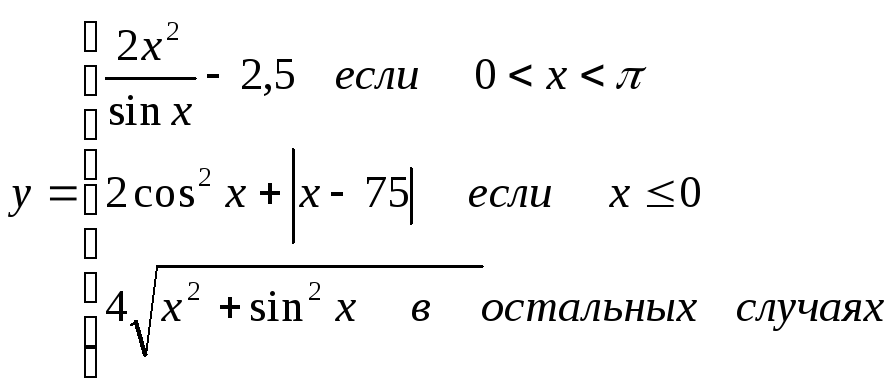
-
Используя панель рисования, набрать схему алгоритма:
Используйте панель Рисование. Для изображения блоков используйте Автофигуры. Для линий потоков используйте соединительные линии.
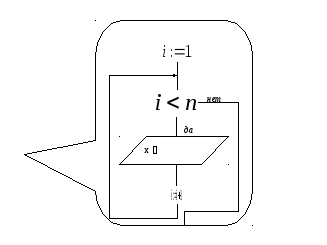
-
Предусмотреть вывод текущей даты в нижнем колонтитуле.
С помощью команды меню Вид – Колонтитулы.
Вывод:
Получил навыки работы с программой Microsoft Word, ознакомился с редактором формул, научился строить схемы алгоритмов, создавать и форматировать таблицы.
